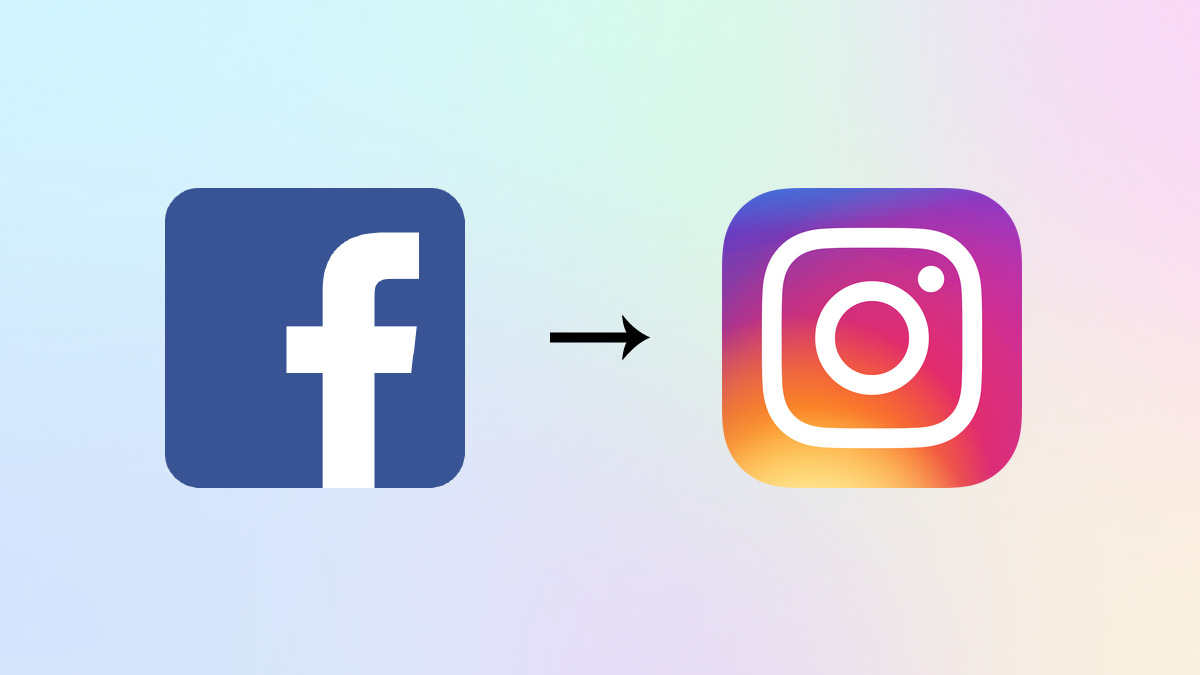・FacebookページとInstagramアカウントの連携方法
・FacebookページからInstagramに投稿する方法
FacebookとInstagramの日本国内における月間アクティブユーザー数は
▶Facebook → 2,600万人(2023年)
▶Instagram → 3,300万人(2023年)
となっており、FacebookよりInstagramの方が利用者数が多くなっています。
Instagramは「リンク機能が使えない」ため、Facebookに比べれば企業情報が伝えづらい部分はありますが、写真と親和性の高いビジネス(観光、食品など)では無視できない状況となっています。
そこで今回は、
- パソコンでInstagramのアカウントを新規作成し
- Facebookページ(ビジネスページ)と連携させる。
方法をお伝えします。
この設定を行うことでInstagramでもビジネスをアピールできるようになるだけでなく
- FacebookページとInstagramに同じ投稿を別々にする必要がなくなる。
- Facebook広告を配信するときに、Instagramアカウントでも広告が配信できるようになる。
といったメリットがありますので、設定してみてください。
Instagramのアカウント取得
パソコンでInstagramのアカウントを新規取得するには、以下のURLをクリックします。
Facebookページに紐づけるInstagramアカウントを持っている方は飛ばしてください。
手順.1 アカウント情報の新規取得
Instagramにログインをしている場合はログアウトして「登録」ボタンをクリックします。(既存アカウントにログインしている場合は、表示されているログイン情報をクリアにしてから「登録」ボタンをクリックします)
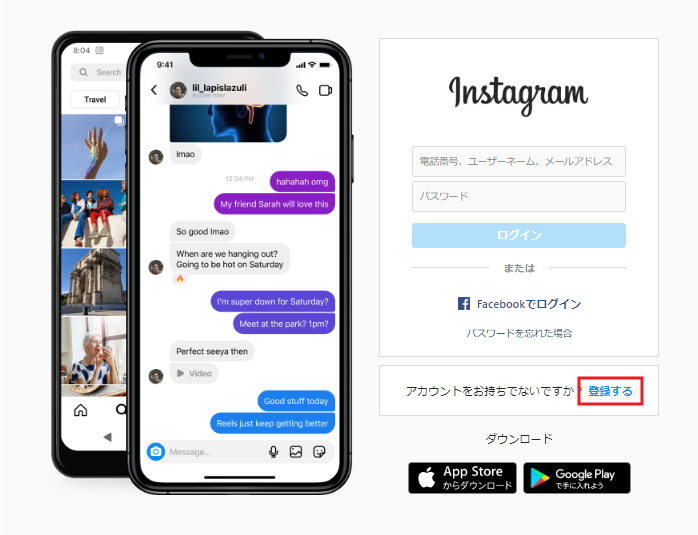
画面が変わり、以下のようなアカウント情報登録画面になります。
ユーザーネームやパスワードを入力して「登録する」をクリックします。
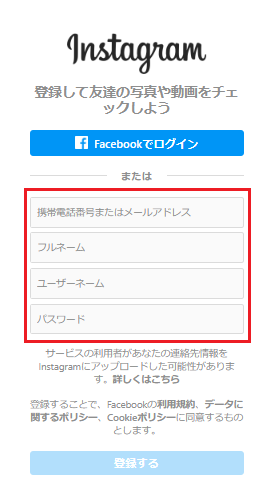
●携帯電話番号またはメールアドレス
後ほど、登録した携帯電話番号(メールアドレス)宛てに、本人確認用の認証コードが送られてきます。認証コードをしっかりと確認できる情報を登録しましょう。
●フルネーム
通常はビジネス名を登録します(例. 山梨集客ドットコム)。
良く知られている名称を登録することで、他の人があなたのアカウントを見つけやすくなります。14日以内に名前を変更できる回数は2回までです。
●ユーザーネーム
英単語(小文字)と数字で登録します。他に使っている人がいると×が表示されます。
●パスワード
英単語(小文字)と数字で登録します。
手順.2 誕生日の入力
誕生日(日付は任意でok)を入力して「次へ」のボタンをクリックします。尚、誕生日を入力して10歳未満になる場合は入力できないようなので、適時調整してください。
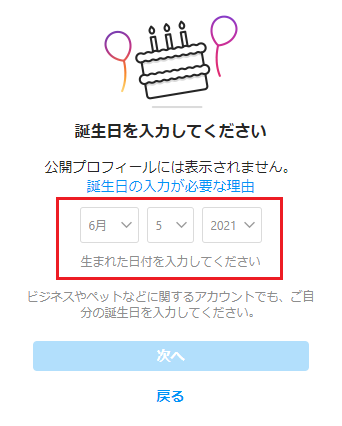
手順.3 認証コードの入力
手順.1で登録した携帯電話番号またはメールアドレスに6桁の認証コードが送付されてきます。
その認証コードを確認、入力して「次へ」ボタンを押します。
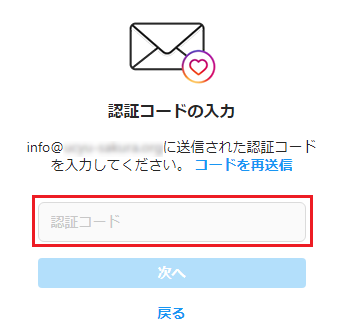
以上でアカウント登録は完了です。
その後表示される画面右上のマークをクリックし、プロフィール写真や店舗紹介文といった初期設定を完了させましょう。
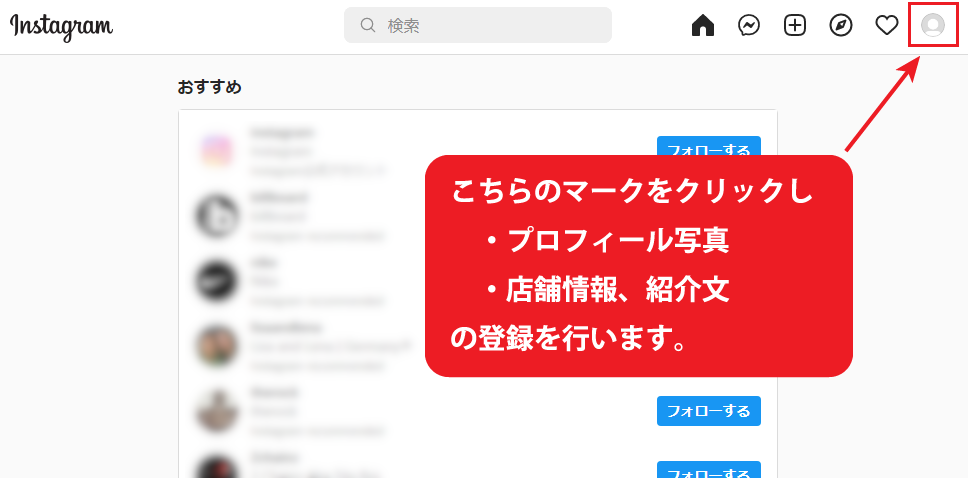
FacebookページにInstagramアカウントをリンクさせる
ここからは、Facebookページ(Facebookの企業情報ページ)に、Instagramアカウントをリンクさせる方法をお伝えします。
FacebookページとInstagramアカウントをリンクさせるためには、Instagramのログイン情報が必要です。事前に確認をしておきましょう。
手順.1 Facebookにログイン
Facebookにログインして、ページの左側にある「ページ」をクリックします。
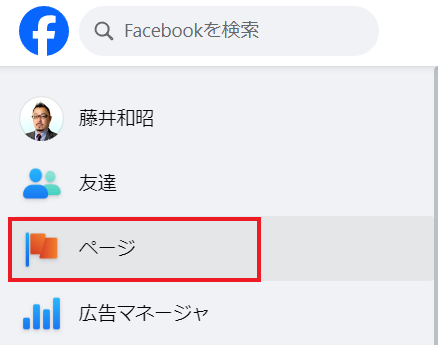
手順.2 紐づけしたいFacebookページを選択
Instagramのアカウントに紐づけたいFacebookページを選択してクリックします。
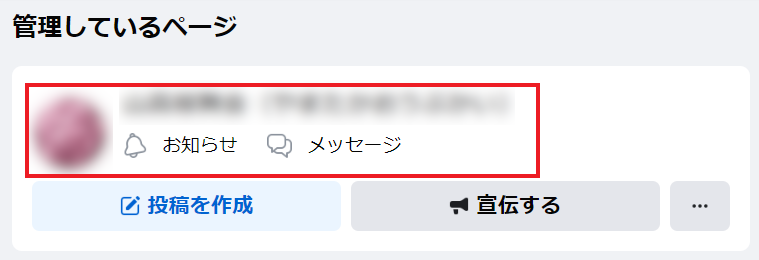
さらに画面右上のアイコンをクリックして、Instagramに紐づけたいFacebookページを選択してクリックします。
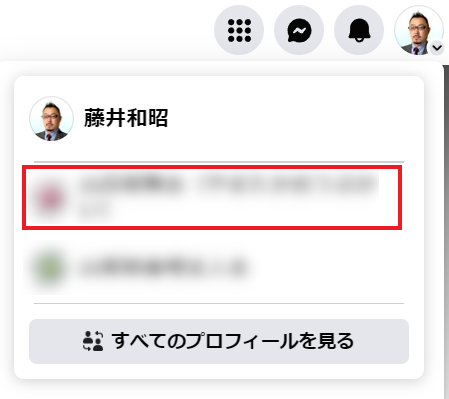
右上のアイコンが選択したFacebookページのものに変わったことを確認して、「設定とプライバシー」をクリックします。
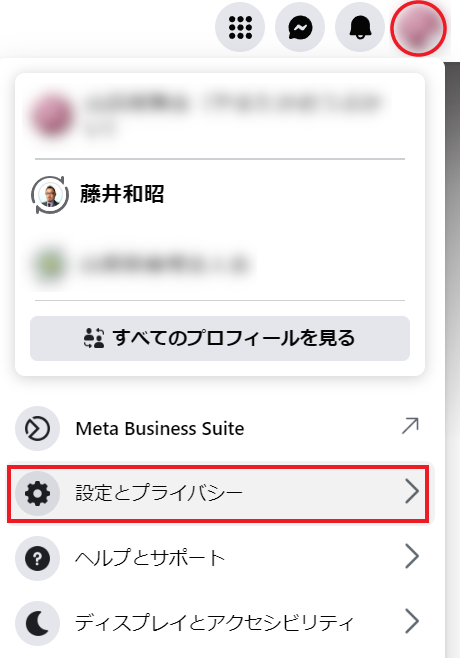
手順.3 facebookアカウントとリンクさせる
「設定とプライバシー」から、さらに「設定」をクリックします。
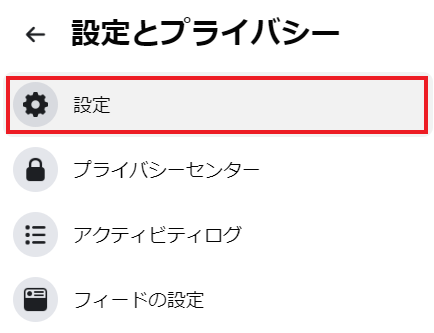
さらに「リンクするアカウント」をクリックします。
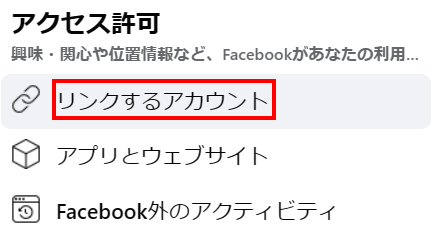
さらにInstagramの「見る」をクリックします。
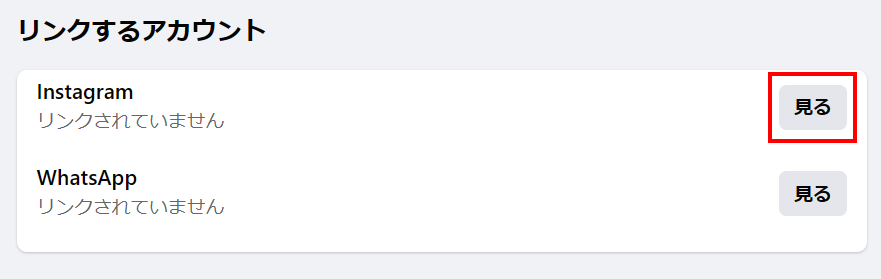
「アカウントをリンク」をクリックします。
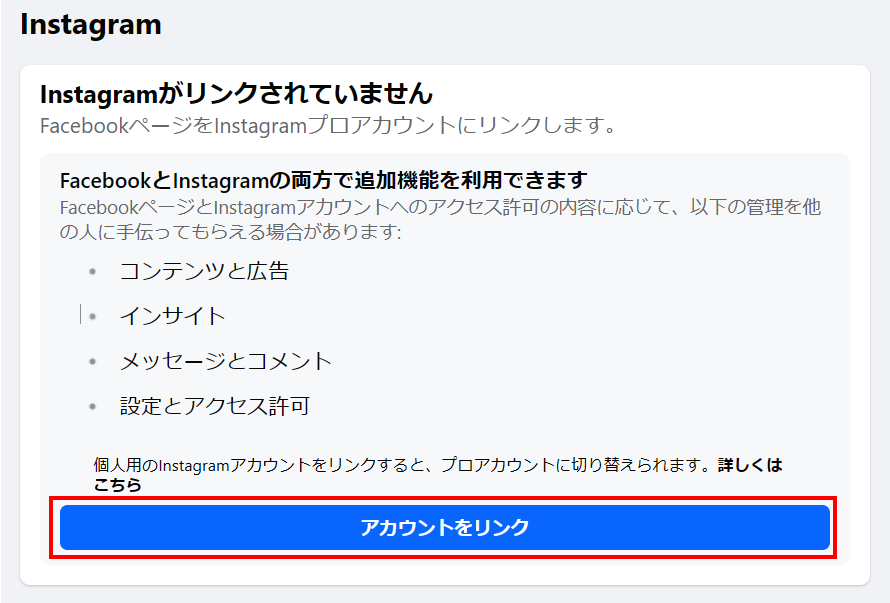
以下の画面に変わるので、「リンクする」をクリックします。
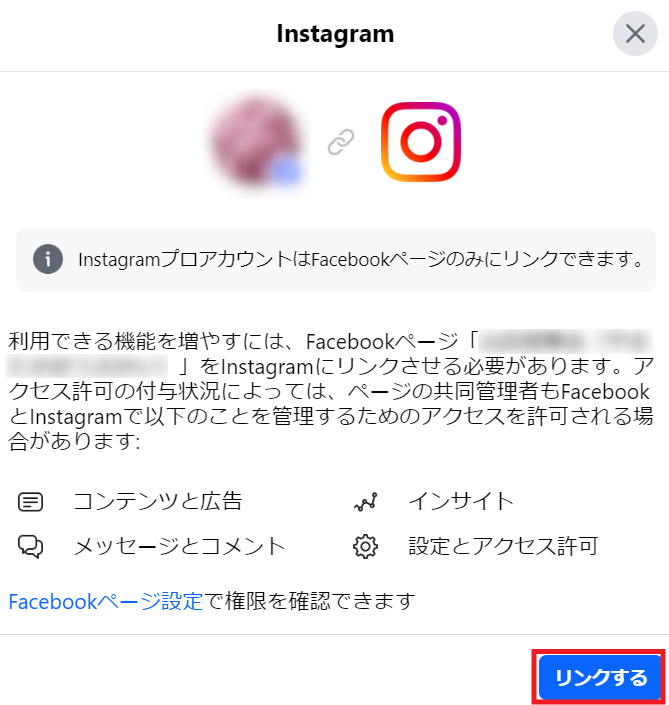
さらに画面が変わり、Meta Business Suiteの受信箱でFacebookページへのメッセージ以外にもInstagramメッセージなども管理するかどうかというものです。問題なければそのまま「確認」をクリックします。

手順.4 Instagramのビジネスアカウントへの切り替え
新たなウインドウでInstagramへのログイン画面が表示されます。「(紐づけたいInstagramアカウント)としてログイン」となっていれば、そのままクリックします。
紐づけたいInstagramアカウントが表示されていない場合は、その下の「アカウントを切り替える」で紐づけたいアカウントに変更します。
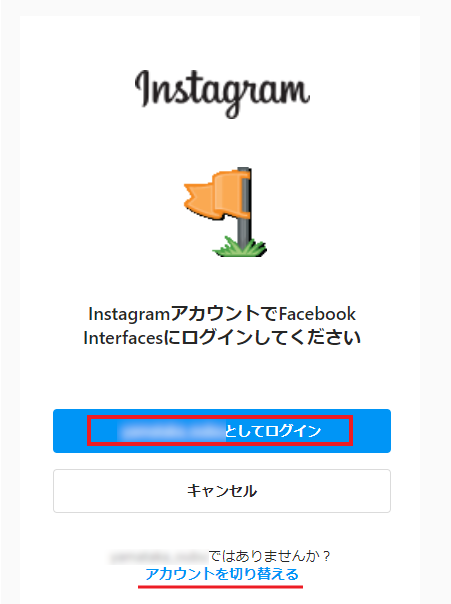
アカウントタイプを選択します。「クリエイター」と「ビジネス」の2つから、自分の目的に合ったものを選んで「次へ」をクリックします。以下の例では「ビジネス」を選択しています。
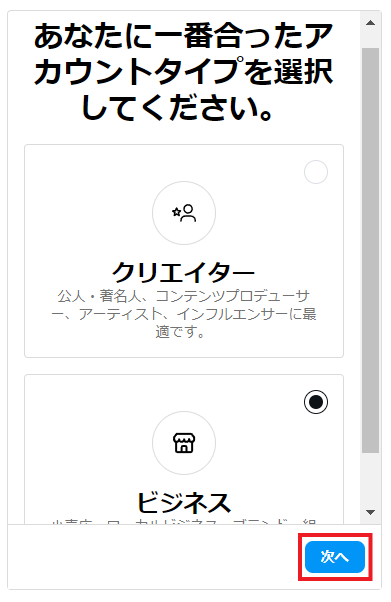
アカウントタイプの詳細が表示されます。問題なければ「次へ」をクリックします。
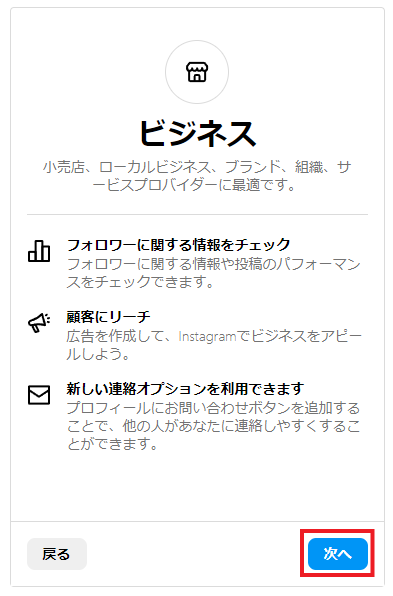
カテゴリを選択します。自分の目的に合ったものを選んで「完了」をクリックします。以下の例では「商品・サービス」を選択しています。
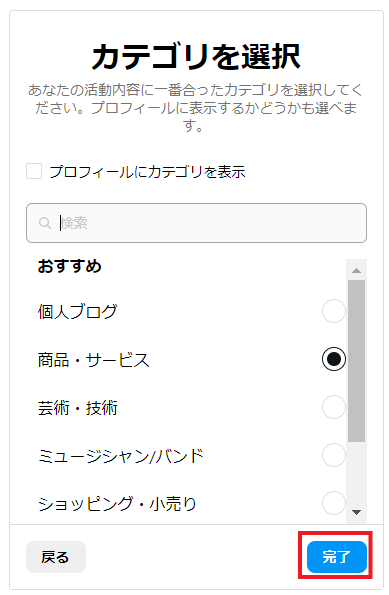
「ビジネスアカウントに切り替えますか?」という画面が表示されます。ビジネスアカウントに切り替えることで
- Facebookページの「投稿」から、Instagramに同時投稿できるようになります。
- インサイトを確認したり、広告の出稿もできるようになります。
- Instagramアカウントのトップページに電話番号、住所などが表示され、メールアドレスや電話がすぐできるリンクも表示されるようになります。
つまり、投稿の手間を省き、一般ユーザーからビジネスへのアクセスが簡単になるので、問題なければ「次へ」をクリックします。
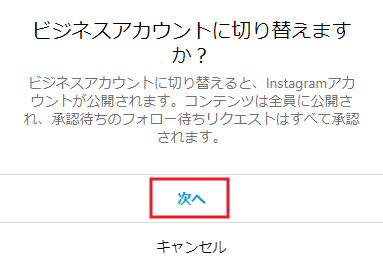
「Instagramビジネスアカウントが利用できるようになりました」という画面が表示されます。「完了」を押します。

尚、多少画面が変わっている可能性がありますが、設定は以上で完了です。
FacebookページからInstagramに投稿する
それでは、実際にFacebookページからInstagramに投稿してみましょう。
投稿をするには「Meta Business Suite」というものを利用します。
手順.1 投稿するFacebookページへの切り替え
投稿したいFacebookページに移り、左側にある「ページを管理」の下部にある切り替えをクリックします。
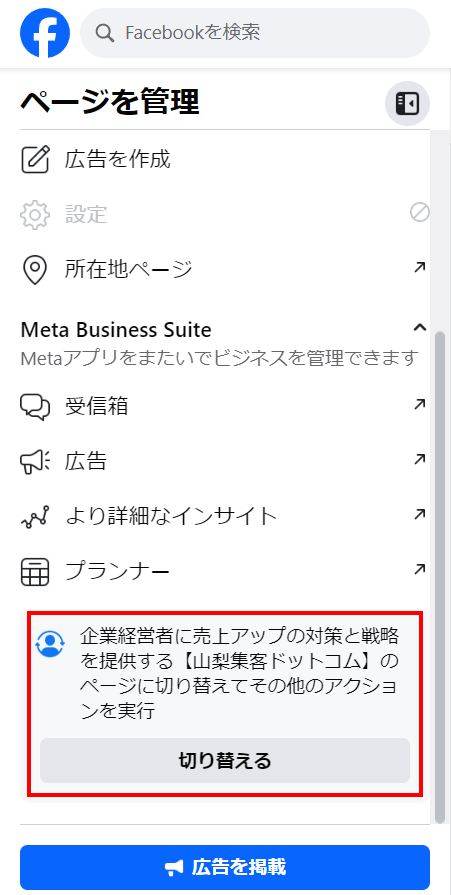
さらに以下のポップアップが表示されるため「切り替える」をクリックします。
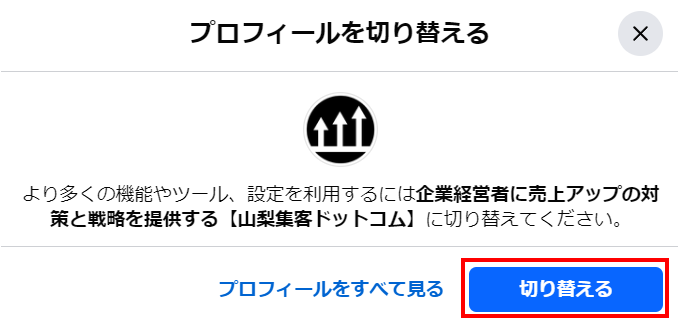
手順.2 Meta Business Suiteに移動する
画面左側にある「Meta Business Suite」をクリックします。(ほかの場所にあることもありますが、ポイントは「Meta Business Suite」に移動することです)
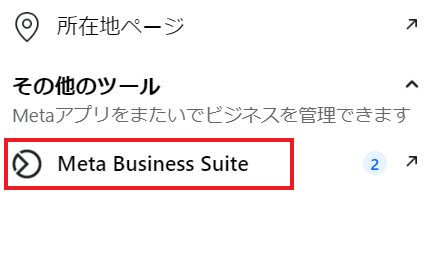
手順.3 投稿作成
「投稿を作成」をクリックします。
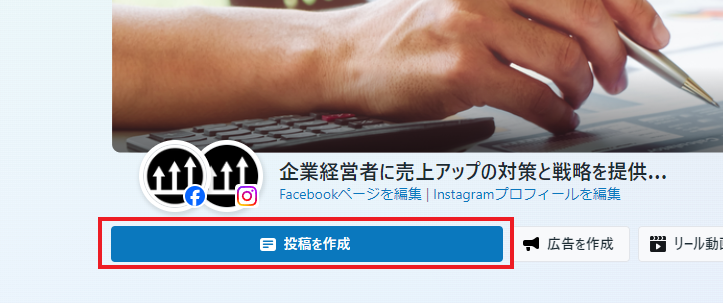
※以下のような画面が表示される場合も右上の「投稿を作成」をクリックします。
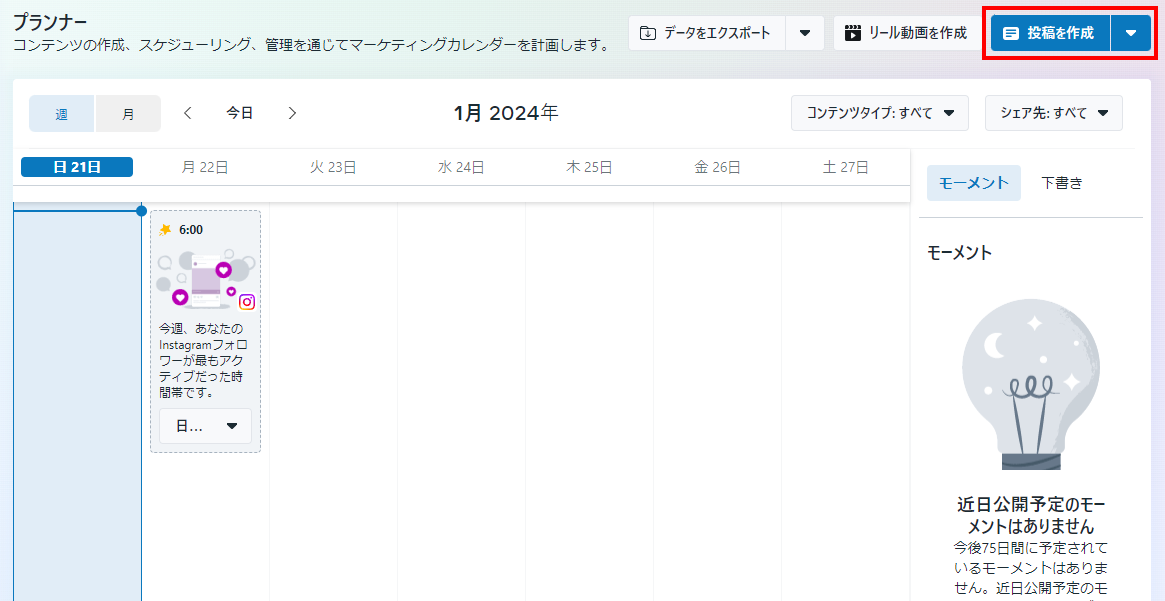
手順.4 「投稿先」にInstagramを表示させる
投稿を作成する画面に変わります。
この時「投稿先」の▼部分をクリックします。
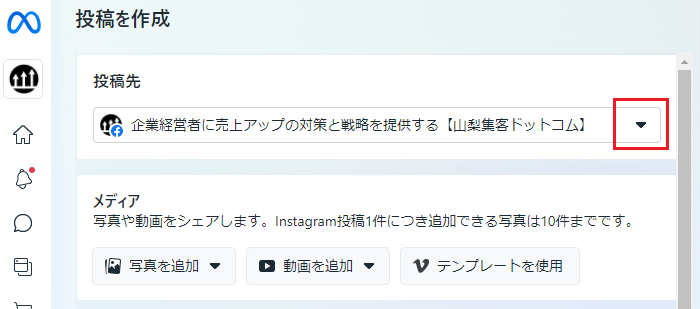
すると、FacebookページにリンクしているInstagramアカウントが表示され、✅することでInstagramにも同時投稿できるようになります。
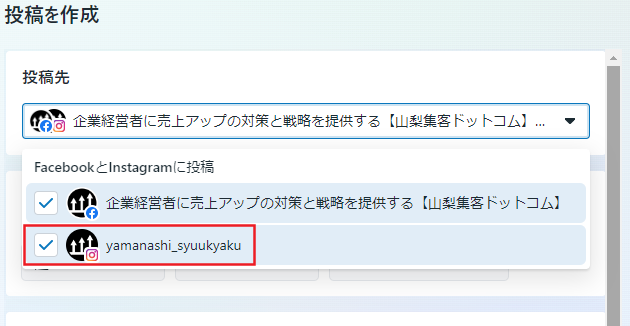
ちなみにですが、Facebookページの✅を外して、Instagramだけにも投稿できます。
Instagramにログインせずに、FacebookページからInstagramだけに投稿できるのも利便性が高いと思います。
手順.5 メディアの選択、テキストの入力
投稿先にInstagramアカウントを追加したら、メディアの選択やテキストを入力していきます。
以下、Instagramに投稿する際の注意点です。
- 「Instagramに投稿するには、写真や動画が必須」です。Facebookでは文字だけの投稿も可能ですが、Instagramには文字だけの投稿はできませんので、Instagramにも投稿する場合は、写真や動画を追加します。
- FacebookとInstagramでは「表示される画像の大きさ」が違います。Facebookではちょうどよい画像でも、Instagramでは見切れてしまうことがあります。そのため「FacebookとInstagram用の投稿をカスタマイズ」に✅し、それぞれの投稿でどのように表示されるか確認できるようにします。
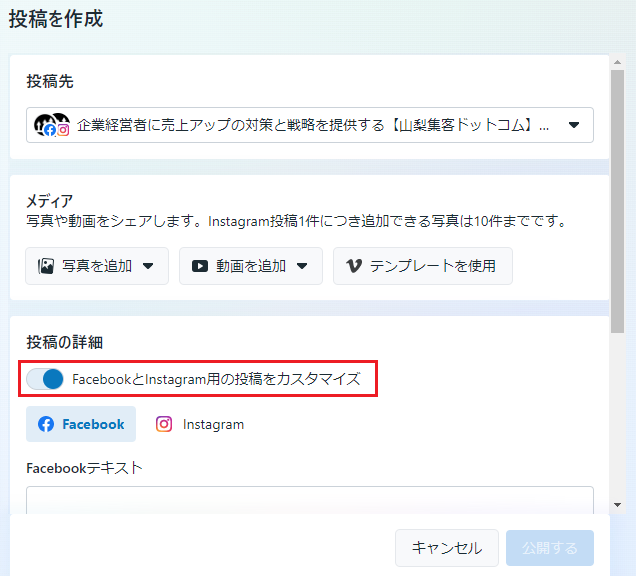
手順.6 投稿スケジュールを決定する
Facebookページから投稿するメリットとして、投稿スケジュールを決めることができます。
「日時を指定(投稿予約)」することで、同じ投稿でもFacebookでは○日○時、Instagramでは□日□時と分けて投稿予約することができます。
時間のある時に投稿を作り溜めしておき、予定に合わせて投稿することができるので、有効活用してみてください。
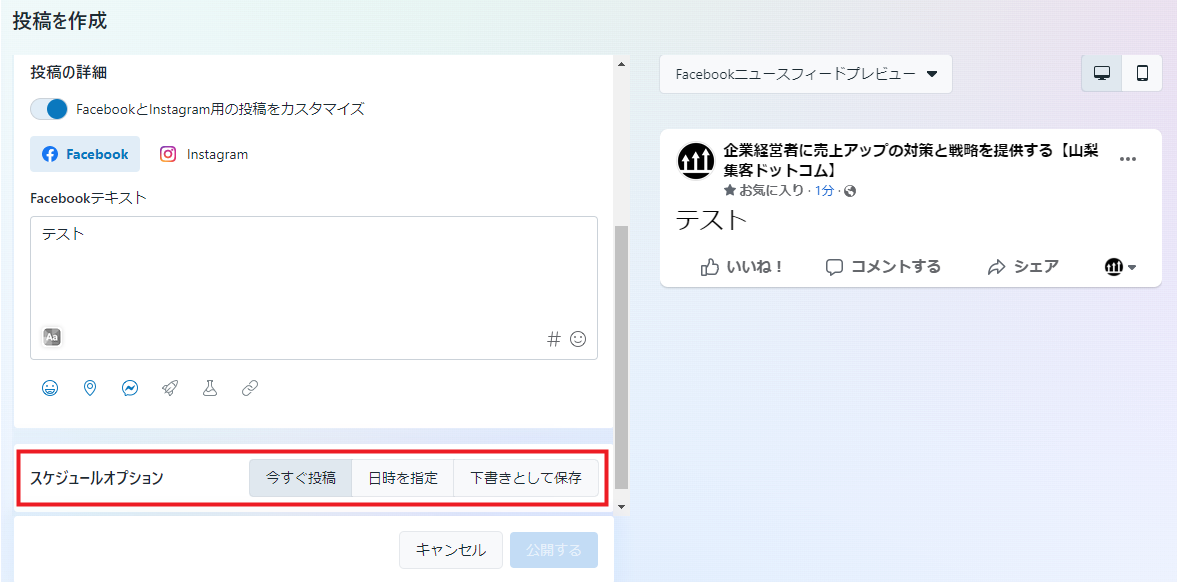
以上で完了です。
まとめ
いかがでしたか?
FacebookページにInstagramアカウントをリンクさせるだけで、FacebookページとInstagramに同時投稿ができるようになるだけでなく、
- InstagrmaにログインしていなくてもInstagramに投稿できるようになる。
- 投稿予約の機能も使えるようにもなる。
など、投稿の手間がかなり削減されるのではないでしょうか。
20代~50代の女性ユーザー数が多いと言われていたInstagramですが、男女差も年々縮小しており、多くの人に使われ始めたことで「綺麗すぎない」投稿も増えてきて気軽に始められるようになりました。
是非、FacebookページにInstagramアカウントをリンクさせ、今までFacebookでは届かなかったターゲット層にもビジネスをアピールしてみてはどうでしょうか。